
Egal Sie iPhone ode ein Android-Gerät benutzen, wenn Sie eine App verwenden möchten, müssen Sie die App aus App Store herunterladen und dann auf Ihrem Handy installieren. Nach dem Downloaden werden Sie ein Symbol der App auf dem Bildschirm erhalten, damit Sie die App schnell finden und benutzen können. Aber manchmal die installierte App wird nicht angezeigt. Was sollen Sie tun? Wie können Sie das Symbol der App zeigen? Hier können beide iOS-Benutzer und Android-Benutzer gewünschte Lösungen finden.
Wenn Sie eine App von App Store heruntergeladen haben, werden Sie sie auf dem Bildschirm direkt finden. Sie können den Porzess vom Downloaden und installieren sehen. Aber wenn Ihre installierte App nicht angezeigt wird, was sollen Sie tun? Lesen Sie weiter für die praktischen Tipps.
Wenn Sie installierte App beim Bildschirm nicht finden können, gibt es zwei Möglichkeiten. Sie haben die App nicht erfolgreich installiert, oder es gibt ein Bug bei dem iOS-System. Zuerst stellen Sie fest, dass Sie die App erfolgreich installiert.
Schritt 1: Gehen Sie zu "Einstellungen" > "Allgemein" > "iPhone Speicher". Dort können Sie alle installierten Apps auf Ihrem iPhone sehen.
Schritt 2: Finden Sie die nicht angezeigte App. Tippen Sie dann auf "App löschen". Wenn Sie die App nicht finden können, bedeutet es, dass Sie die App nicht erfolgreich installiert.
Schritt 3: Gehen Sie wieder zu App Store und downloaden Sie die App. Auf diese Weise können Sie Ihre App anzeigen.
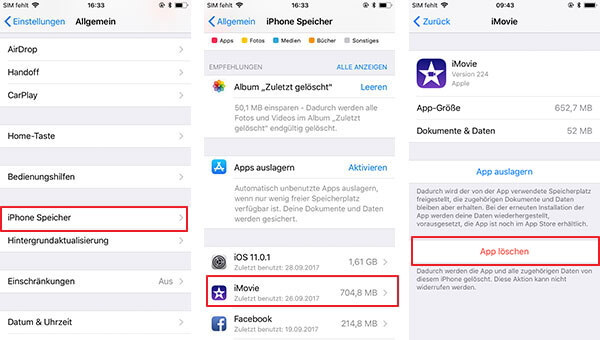
Installierte App wird nicht angezeigt kann manchmal kommen. Aber müssen Sie feststellen, ob alle neu installierten Apps nicht angezeigt werden. Wenn ja, liegt es vielleicht an dem System. Sie können das Problem lösen, indem Sie Ihr iPhone auf Werkseinstellungen zurücksetzen.
Schritt 1: Gehen Sie zu "Einstellungen" > "Allgemein" > "Zurücksetzen".
Schritt 2: Sie können "Alle Einstellungen zurücksetzen" oder "Alle Inhalte & Einstellungen zurücksetzen" auswählen.
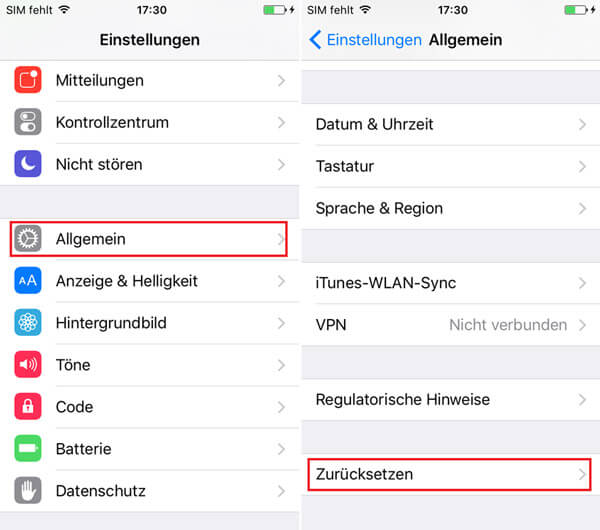
Hinweis: Bevor Sie Sie Ihr iPhone auf Werkseinstellungen zurücksetzen, sollen Sie zuerst ein iPhone Backup erstellen.
Wenn Sie ein Android-Benutzer sind und Ihre installierte App nicht angezeigt wird, können Sie in diesem Teil gewünschte Lösungen finden.
Wenn Sie die App schon installiert haben, können Sie Ihr Smartphone neu starten. Android installierte App wird nicht angezeigt, kann es liegt an dem System Fehler. Bevor Sie Ihr Handy neu starten, warten Sie am besten auf einige Minuten. Dann wird das Android-System ziemlich neu vorbereitet.
Manmal wegen die Internetverbindung und andere Urdachen, haben Sie vielleicht die App gar nicht heruntergeladen. Gehen Sie zu "Eintellungen" und dann zu "App". Wenn Sie dort Ihre App nicht finden können, sollen Sie die App noch einmal herunterladen und installieren. Wenn Sie sie finden können, können Sie die App auf das Bildschirm ziehen oder die App löschen und neu installieren.
Wenn Sie obengennate Methoden schon probiert und Ihre installierte App nicht angezeigt wird, liegt es vielleicht an dem Android-System. Sie können dann das Problem lösen, indem Sie Ihr Handy zurücksetzen. Aber auf diese Weise werden alle Inhalte auf Ihrem Handy gelöscht. Deshalb sollen Sie ein Android Backup erstellen.
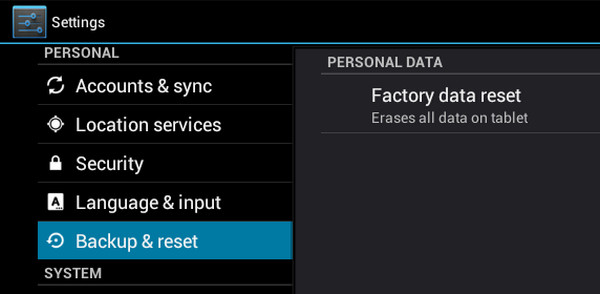
Fazit
In diesem Artikel haben wir Ihnen einige Tipps zum Problem "installierte App wird nicht angezeigt" vorgestellt. Sie können eine passende Methode auswählen und probieren. Wir hoffen, dass die Tipps für Sie hilfreich sind. Wenn Sie irgendeine Frage haben, schreiben Sie uns einen Kommentar darunter.